-
티스토리 블로그 백업 필요성 및 신청 저장 방법marketing 2024. 1. 12. 18:10반응형
블로그의 정보를 안전하게 보호하기 위해서는 '백업'은 필수적입니다. 내가 공들여 만든 콘텐츠가 사라진다면 어떨까요? 이 글에서는 블로그 백업의 필요성과 티스토리 블로그를 백업하는 방법에 대해 알려드리도록 하겠습니다.
"블로그 백업, 필수입니다!"
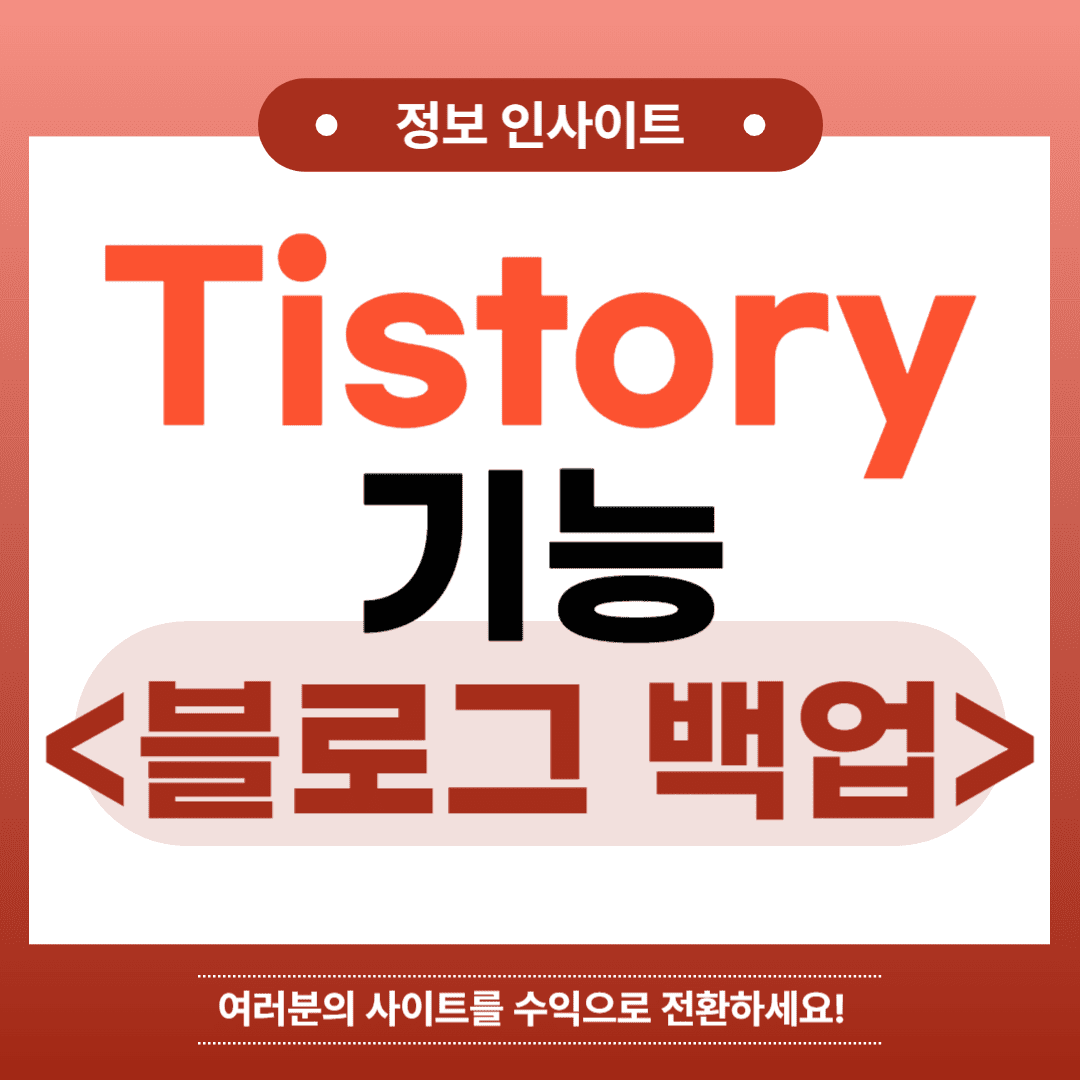
블로그 백업이 필요한 이유
블로그는 개인이나 기업이 자신의 생각과 정보를 공유하는 매우 중요한 플랫폼입니다. 이런 공간에서 제공하는 정보들이 만약에 사라진다면 어떨까요? 서버 오류나 해킹과 같은 예상치 못한 상황에서 정보의 손실은 블로그 운영자에게 큰 비용이 될 수 있습니다. 이런 상황을 막기 위해, 블로그의 정보를 안전하게 보호하기 위해서는 '백업'이 필수적으로 필요합니다.
백업 외에 티스토리에서 기본적으로 해야 하는 설정을 확인해 보세요.
티스토리 백업 기능
티스토리 블로그의 백업 과정은 매우 간단합니다. 먼저 티스토리 관리자 사이트에 접속하여 로그인을 합니다.
블로그 백업 위치 및 방법
1. 관리자 화면 좌측 맨 아래, 관리 탭에서 블로그를 클릭합니다.
2. 블로그 설정 화면이 나오면, 맨 아래로 드래그하여 데이터 관리하기의 파란색 표시 부분을 클릭합니다.
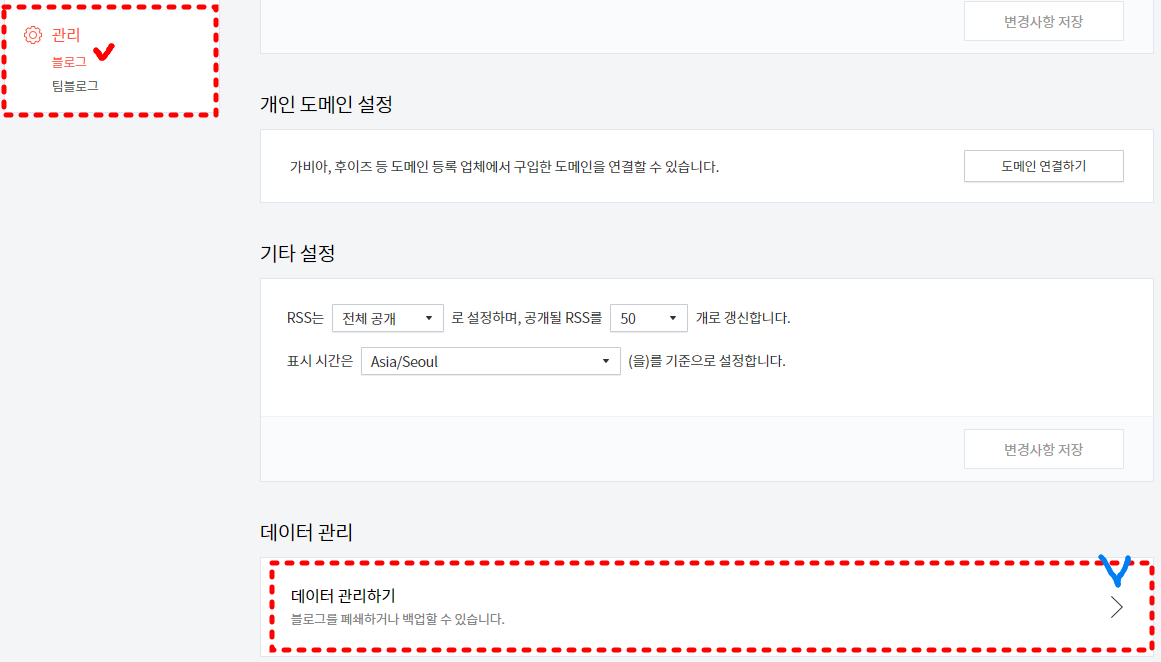
티스토리 백업 위치
3. 블로그 백업 화면으로 이동 후, '위 안내 사항을 모두 확인하였으며, 데이터 백업을 진행합니다.'에 동의합니다.
4. 백업하기 버튼을 눌러줍니다.
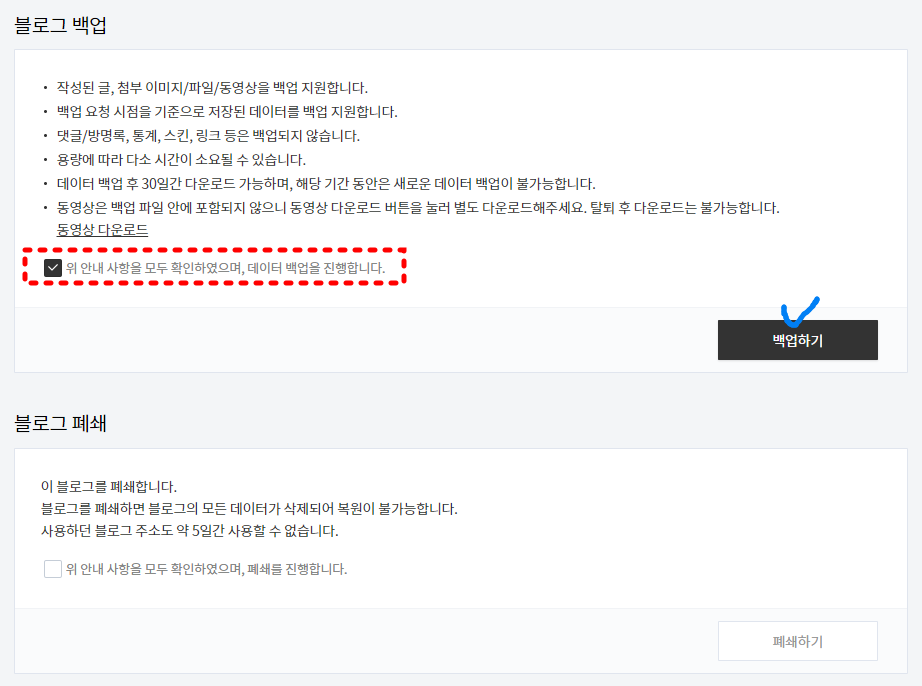
5. '데이터 백업이 진행 중입니다.'라는 메시지가 확인됩니다. 백업까지는 용량에 따라 다소 시간이 소요될 수 있습니다. 백업이 완료되면 알림으로 알려줍니다.
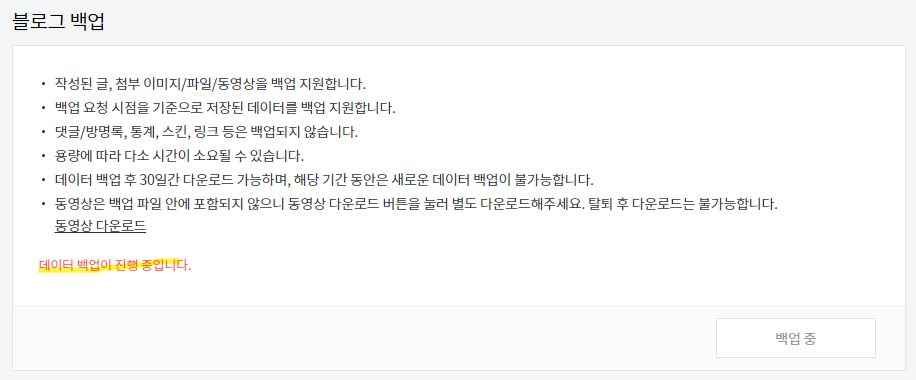
6. 블로그 백업이 완료되면 아래와 같은 화면이 보입니다. 빨간색 부분에 마우스를 놓으면 다운로드 버튼이 표시됩니다. 다운로드 버튼을 클릭하여 내 개인 컴퓨터나 클라우드에 저장합니다. 티스토리 블로그의 모든 데이터가 백업되며, 저장한 곳에서 언제든지 필요할 때 안전하게 사용할 수 있습니다.
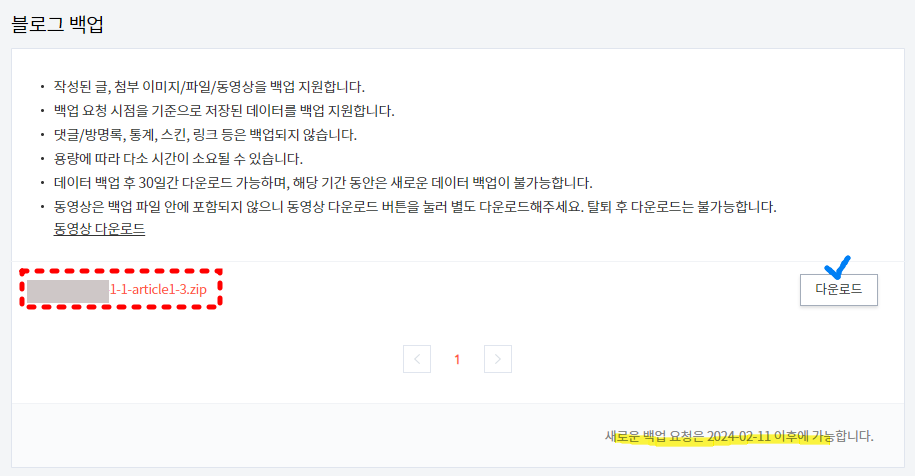
블로그 백업 유의사항
티스토리 백업 기능에는 댓글과 방명록, 스킨, 링크 등은 포함되지 않습니다. 또한, 동영상은 별도로 다운로드해야 합니다.
탈퇴 후 다운로드는 불가능하니 이점 유의해주세요.
데이터 백업은 30일 동안 다운로드가 가능합니다. 이 기간 동안에는 새로운 데이터 백업이 불가능하니, 백업을 하는 일정을 정해서 다운로드하는 것이 좋을 것 같습니다.
티스토리 블로그 운영
백업은 블로그를 운영하는 모든 분의 필수적인 작업입니다.
백업은 용량에 따라 시간이 소요될 수도 있고, 번거로운 작업일 수도 있습니다. 하지만, 주기적으로 백업을 한다면, 나중에 발생할 수 있는 큰 문제에 대비할 수 있습니다.
반응형